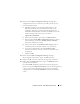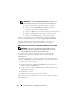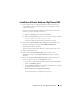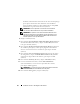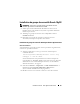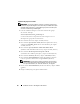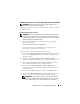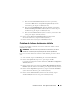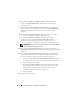Users Guide
Table Of Contents
- Dell™ PowerEdge™ Systems Oracle® Database on Microsoft® Windows Server® x64
- Database Setup and Installation Guide Version 4.4
- Overview
- Before You Begin
- Installing Oracle® RAC 10g R2 Using OCFS
- Installing Oracle RAC 10g R2 Using ASM
- Adding a New Node to an Existing Oracle 10g RAC Cluster
- 数据库设置和安装 指南版本 4.4
- Guide d’installation et de configuration Version 4.4
- Table des matières
- Présentation générale
- Avant de commencer
- Installation d’Oracle® RAC 10g R2 à l’aide d’OCFS
- Installation d’Oracle RAC 10g R2 à l’aide d’ASM
- Ajout d’un nouveau nœud à un cluster Oracle 10g RAC existant
- Einrichtungs- und Installationsanleitung für die Datenbank Version 4.4
- Inhalt
- Übersicht
- Bevor Sie beginnen
- Installation von Oracle® RAC 10g R2 mit OCFS
- Installation von Oracle RAC 10g R2 mit ASM
- Hinzufügen eines neuen Knotens in einem bestehenden Oracle 10g RAC-Cluster
- データベースセット アップ & インストール ガイドバージョン 4.4
- Guía de configuración e instalación de la base de datos versión 4.4
- Contenido
- Información general
- Antes de comenzar
- Instalación de Oracle® RAC 10g R2 mediante OCFS
- Instalación de Oracle RAC 10g R2 mediante ASM
- Adición de un nodo nuevo a un clúster Oracle 10g RAC
- Database Setup and Installation Guide Version 4.4
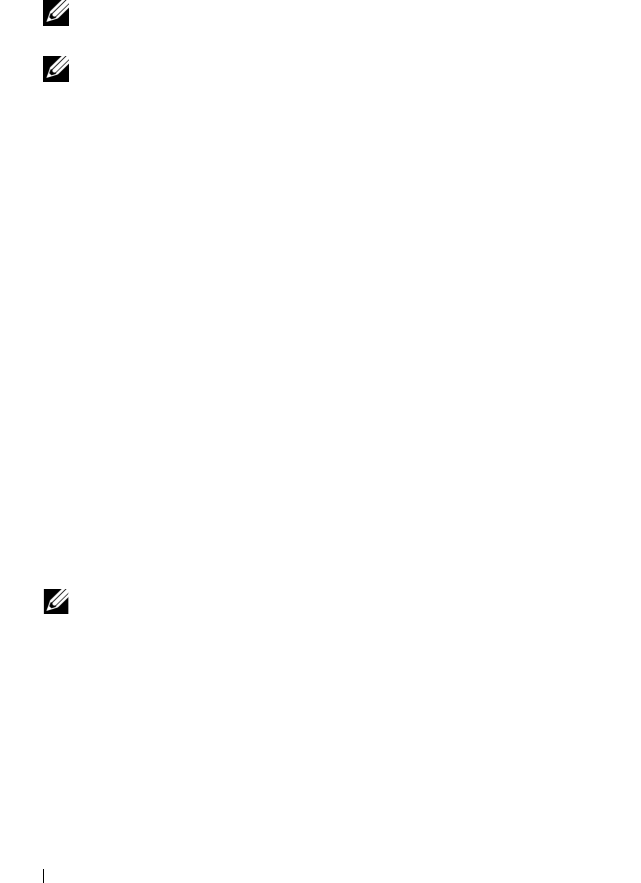
94 Installation d’Oracle
®
RAC 10g R2 à l’aide d’OCFS
Par défaut, l’utilitaire OUI sélectionne l’un des lecteurs CFS partagés
pour copier les fichiers de la base de données. Pour modifier le
lecteur par défaut, remplacez la lettre affichée dans le champ
Path
(Chemin d’accès) pour celle de
%LecteurSystème%
.
REMARQUE : notez le répertoire racine d’Oracle. Ces informations
vous serviront ultérieurement lors de la procédure d’installation.
REMARQUE : le répertoire racine d’Oracle doit être différent de celui
sélectionné à l’étape 4 lors de l’installation d’Oracle Clusterware. Il est
impossible d’installer Oracle 10g Enterprise Edition x64 avec RAC dans
le même répertoire racine que Clusterware.
6
Cliquez sur
Next
(Suivant).
7
Dans la fenêtre
Specify Hardware Cluster Installation Mode
(Définition
du mode d’installation du cluster), cliquez sur
Select All
(Sélectionner
tout), puis sur
Next
(Suivant).
8
Dans la fenêtre
Product Specification Prerequisite Checks
(Vérification
des conditions prérequises), vérifiez que le programme d’installation
effectue correctement toutes les vérifications, puis cliquez sur
Next
(Suivant).
9
Dans la fenêtre
Select Configuration Option
(Sélectionner une option
de configuration), cliquez sur
Install database Software only
(Installer
uniquement le logiciel de base de données), puis cliquez sur
Next
(Suivant).
10
Dans la fenêtre
Summary
(Résumé), cliquez sur
Install
(Installer).
11
Une fois l’installation terminée, la fenêtre
End of Installation
(Fin de l’installation) s’ouvre. Suivez les procédures de la fenêtre,
puis cliquez sur
Exit
(Quitter).
REMARQUE : vous devez suivre les procédures décrites dans la fenêtre
End of Installation (Fin de l’installation) avant de quitter.
12
Dans la fenêtre
Exit
(Quitter), cliquez sur
Yes
(Oui).